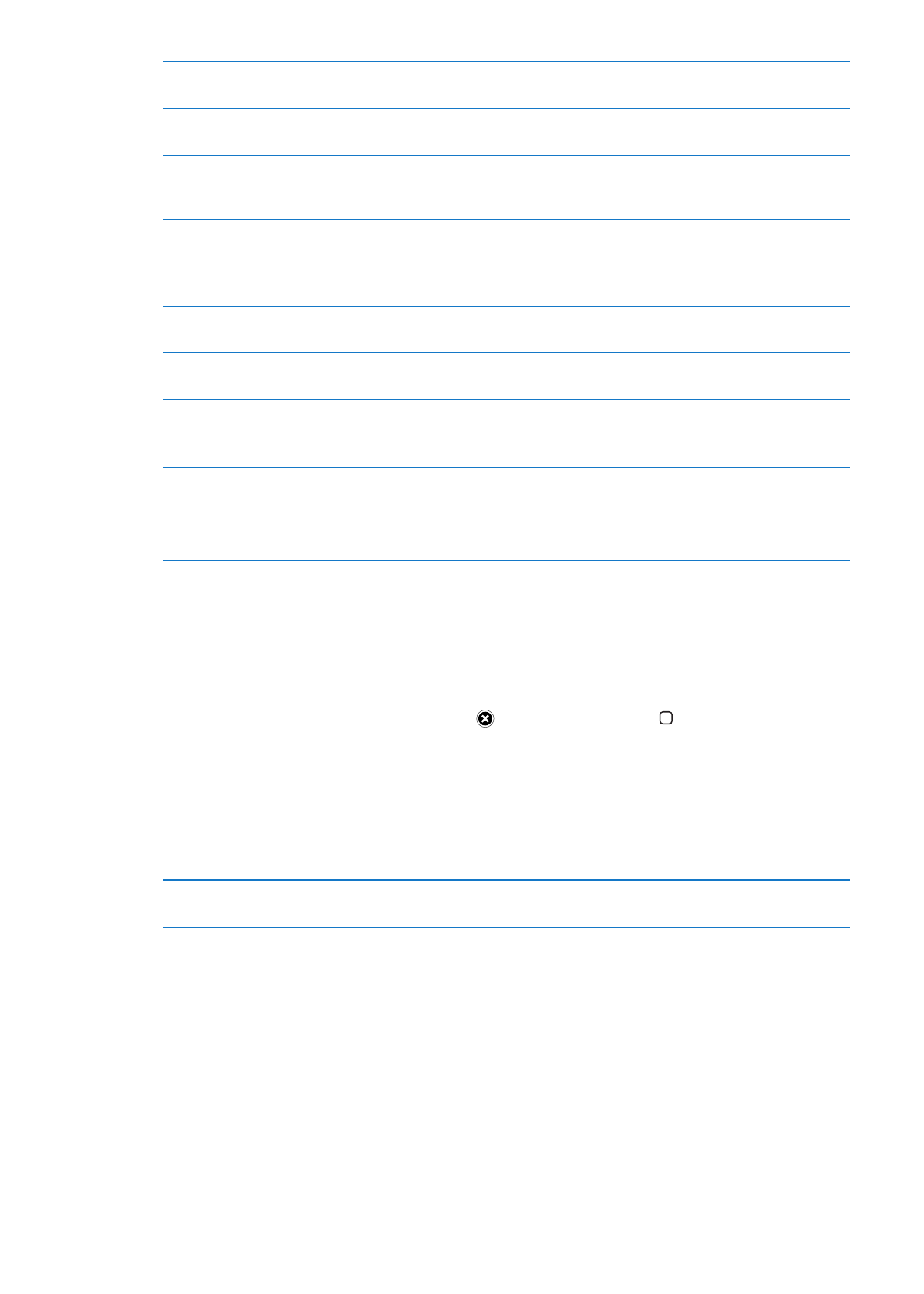
Inställningar under Affär
Använd inställningarna under Affär för att logga in med ett Apple-ID, skapa ett nytt Apple-ID eller
redigera ett befintligt. Om du har fler än ett Apple-ID kan du använda inställningarna under Affär
till att logga ut från ett konto och logga in till ett annat. Som förval är det Apple-ID som visas i
inställningarna under Affär det som du är inloggad med när du synkroniserar iPhone med datorn.
Gå till www.apple.com/se/legal/itunes/ww/ för villkoren för iTunes Store.
Så här loggar du in med ett Apple-ID: Öppna Inställningar > Affär, tryck på Logga in, tryck på
Använd befintligt Apple-ID och ange ditt Apple-ID och lösenord.
127
Kapitel 23
App Store
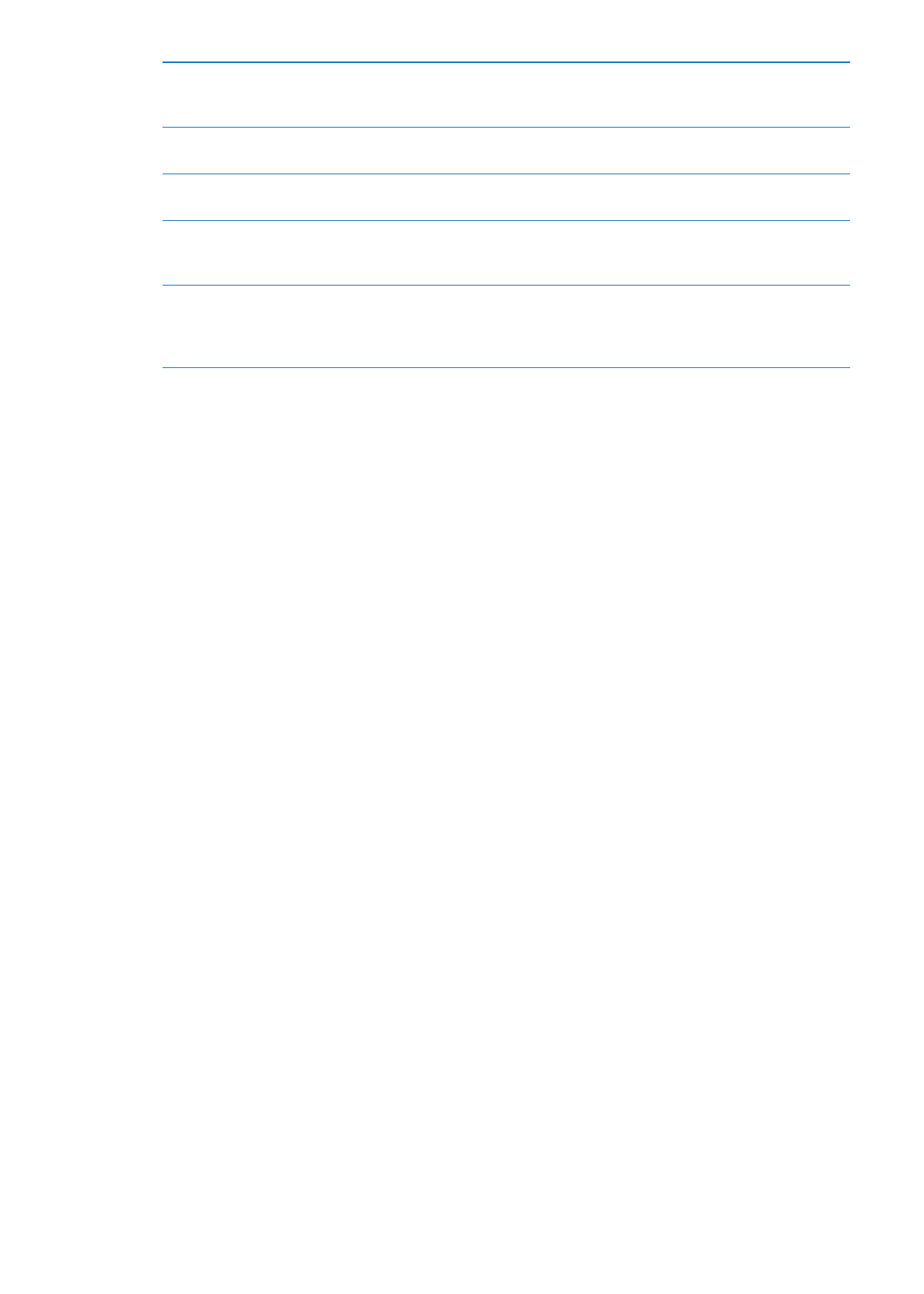
Visa och redigera din
kontoinformation
Öppna Inställningar > Affär, tryck på ditt Apple-ID och tryck sedan på Visa
Apple-ID. Tryck på ett objekt om du vill redigera det. Om du vill ändra
kontolösenordet trycker du på fältet Apple-ID.
Logga in med ett annat Apple-ID
Öppna Inställningar > Affär, tryck på ditt kontonamn och tryck sedan på
Logga ut.
Skapa ett nytt Apple-ID
Öppna Inställningar > Affär, tryck på Logga in och tryck sedan på Skapa nytt
Apple-ID. Följ sedan anvisningarna på skärmen.
Hämta inköp automatiskt
Öppna Inställningar > Affär och aktivera den typ av inköp, till exempel
Musik eller Böcker, du vill hämta automatiskt till iPhone. Du kan även
avaktivera automatisk uppdatering av Tidningskiosk-program.
Hämta inköp via ett mobilt nätverk Gå till Inställningar > Affär och slå av eller på Använd mobildata. Om du
hämtar inköp via ett mobilt nätverk kan det leda till att din operatör tar
ut avgifter. Programmen i Tidningskiosk uppdateras endast när iPhone är
ansluten till ett Wi-Fi-nätverk. Se kapitel 22, ”Tidningskiosk,” på sidan 124.
128
Kapitel 23
App Store
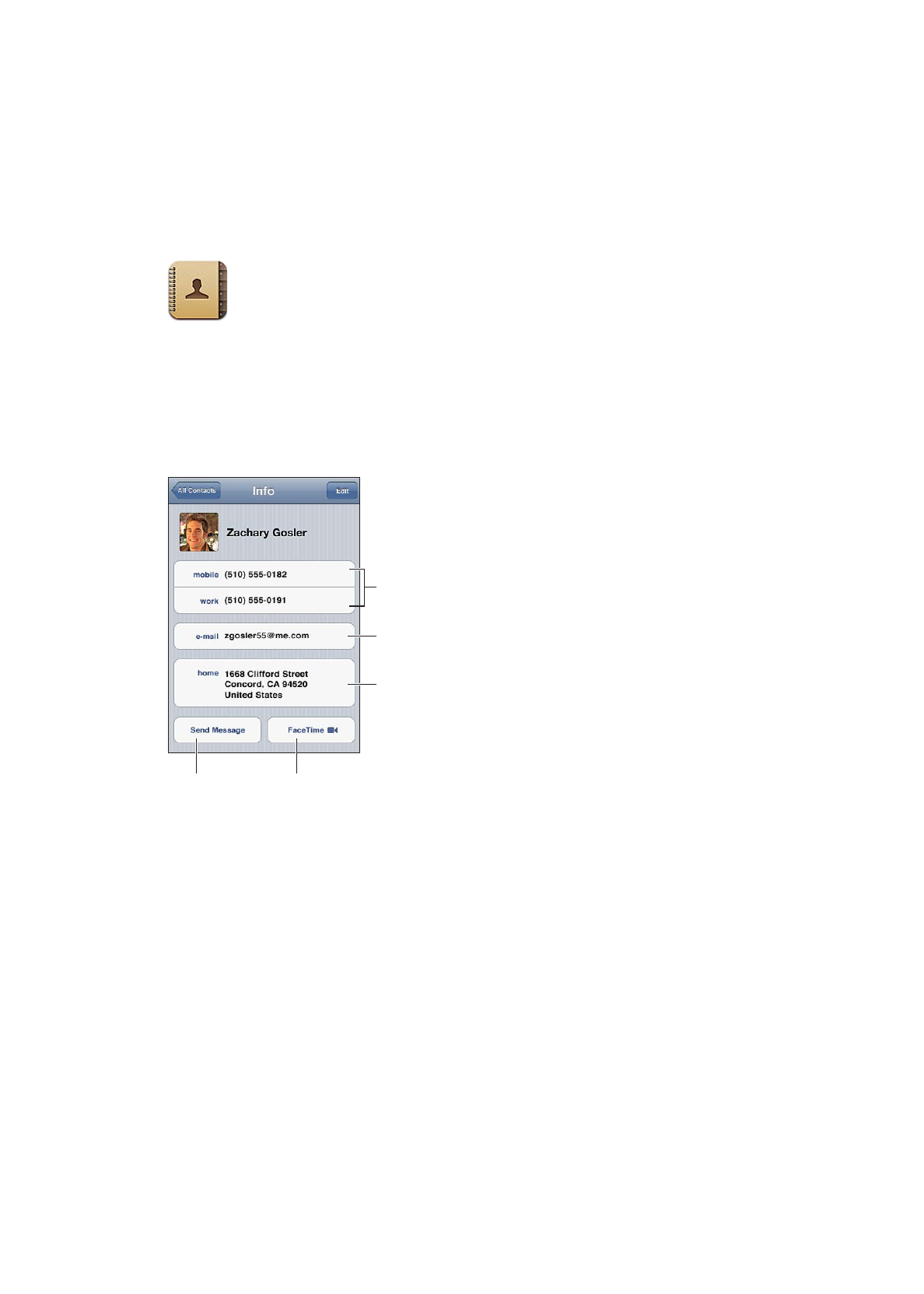
Kontakter
24